Společnost Microsoft přesunula aktualizaci z ovládacího panelu do aplikace Nastavení v systému Windows 10.
Pokud porovnáte funkce, můžete si všimnout, že Windows 10 postrádá možnosti pro zobrazení nebo instalaci volitelných aktualizací.
Volitelnými aktualizacemi mohou být aktualizace společnosti Microsoft, produkty nebo produkty třetích stran nebo aktualizace. Kontrola systému Windows 10 Professional vrátila různé aktualizace ovladačů Intel a Microsoft Silverlight jako volitelné aktualizace nebo instalace.
I když budete moci tyto aktualizace nainstalovat pomocí jiných metod, například přímým stažením programů nebo aktualizací, bylo vždy vhodné nainstalovat aktualizace tímto způsobem.
Zjistěte, které volitelné aktualizace jsou k dispozici v systému Windows 10

První věc, kterou byste mohli chtít udělat, je zjistit, které aktualizace jsou k dispozici. Nastavení Windows Update postrádá funkce pro seznam aktualizací, což znamená, že je třeba hledat jinde.
Jednou z možností, kterou máte, je stáhnout a spustit Poradce při potížích „Zobrazit nebo skrýt aktualizace“, který společnost Microsoft nabízí na této stránce podpory.
Po stažení spusťte nástroj pro odstraňování problémů a seznam dostupných aktualizací. Měli byste získat aktualizace ovladačů a další produkty nebo aktualizace. Jsou uvedeny, i když dříve provedete kontrolu aktualizací v Nastavení.
Program však nelze použít k instalaci těchto aktualizací.
Jednou z lepších možností je použití nástroje Windows Update MiniTool. Jedná se o program třetích stran pro Windows, který můžete spustit a zobrazit všechny aktualizace, které nejsou nainstalovány na zařízení Windows, na kterém je spustíte.
Program můžete spustit bez instalace. Před aktivací ikony pro obnovení na postranním panelu doporučujeme zaškrtnout políčko „zahrnout ovladače“.
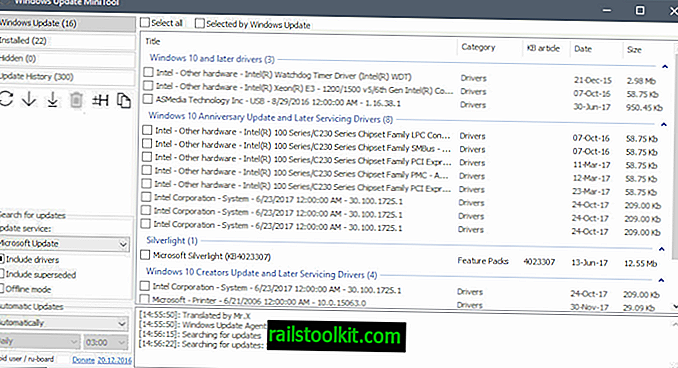
Windows Update MiniTool kontroluje dostupné aktualizace pomocí služby Microsoft Update a uvádí seznam všech aktualizací, které najde ve svém rozhraní. Měli byste získat stejný seznam, jaký je uveden v nástroji Microsoft pro skrytí a zobrazení aktualizací.
Aplikace rozděluje ovladače a aktualizace do skupin pro lepší přístupnost. Doporučujeme, abyste zkontrolovali nainstalované ovladače a programy, než vyberete jakýkoli soubor ke stažení nebo instalaci.
I když můžete program použít ke stažení a instalaci aktualizací, můžete je také použít k instalaci těchto aktualizací pomocí Správce zařízení, jakmile je identifikujete.
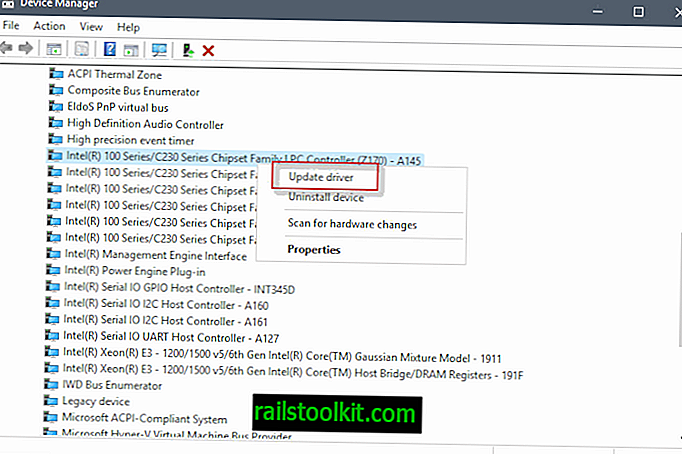
To nemusí fungovat po celou dobu, ale může to být možnost, pokud dáváte přednost aktualizaci přímo a ne pomocí nástrojů třetích stran.
Nyní jste : Jak instalujete aktualizace do svých zařízení?
Související články
- Opravte chyby aktualizace Windows Update pomocí nového nástroje pro opravu systému Windows 10
- Jak odstranit stažené soubory Windows Update
- Přehled nejnovějších aktualizací systému Windows a aktualizací Service Pack
- Rychle analyzujte chyby Windows Update
- Spusťte Windows Update pouze na Windows 10 ručně














